解決 iPhone 15 系列電池快速耗盡的 13 個修復
當我看視頻、上網和打電話時,我的 iPhone 13 電池電量很快耗盡。 如何解決電池耗盡問題?
由於 iPhone 13/iPhone 13 Pro/iPhone 13 Mini 電池電量耗盡,多次為 iPhone 充電非常令人沮喪。 在 Apple 更新 iOS 15 後,iPhone 中的電池耗盡問題很常見。此外,iPhone 5 系列中的 13G 連接是它們快速耗盡電池問題的原因之一。

除此之外,不需要的應用程序、功能、後台應用程序更新等也會導致 iPhone 13/iPhone 13 Pro/iPhone 13 Mini 電池快速耗盡。 因此,如果您面臨類似問題並正在尋找值得信賴的解決方案,那麼您來對地方了。
在本文中,我們將討論 iPhone 15/iPhone 13 Pro/iPhone 13 Mini 電池耗盡問題的 13 個修復。
看一看!
- 第 1 部分:iPhone 13/iPhone 13 Pro/iPhone 13 迷你電池應該持續多久?
- 第 2 部分:如何停止 iPhone 13/iPhone 13 Pro/iPhone 13 Mini 電池快速耗盡 – 15 修復
- 更新 iOS 軟件
- 使用低功耗模式
- 關閉升起喚醒
- 不要過度使用 iOS 小部件
- 停止後台應用刷新
- 關閉 5G
- 限製或關閉定位服務
- 使用Wi-Fi
- 復位所有設置
- 充分利用 iPhone 13 的 OLED 屏幕
- 微調應用程序訪問您的位置的方式
- 恢復出廠設置你的 iPhone
- 卸載不使用的應用程序
- 不要使用動態壁紙
- 尋找蘋果商店
第 1 部分:iPhone 13/iPhone 13 Pro/iPhone 13 迷你電池應該持續多久?
在 iPhone 13 帶來更多功能的地方,人們很高興能更多地了解它的電池壽命。 如果您在正常情況下使用 iPhone 13,那麼它的電池電量應該不會那麼快耗盡。
使用 iPhone 13 Pro,您可以期待長達 22 小時的視頻播放電池續航時間和 20 小時的視頻流傳輸。 對於音頻播放,電池應運行長達 72 至 75 小時。
所有這些都適用於 iPhone 13 pro,對於 iPhone 13,視頻播放的電池續航時間為 19 小時,視頻流的電池續航時間長達 15 小時。 對於音頻播放,電池壽命為 75 小時。
iPhone 13 mini 比 iPhone 1.5 mini 延長 12 小時, 流式傳輸視頻時的電池壽命 是關於 13小時。
與 iPhone 12 Pro 相比,iPhone 13 Pro 的電池續航時間比其前身多 1.5 小時。
第 2 部分:如何停止 iPhone 13/iPhone 13 Pro/iPhone 13 Mini 電池快速耗盡 – 15 修復
以下是 iPhone 電池快速耗盡的 15 個修復方法:
#1 更新 iOS 軟件
當您面臨 iPhone 13/iPhone 13 Pro/iPhone 13 Mini 電池耗盡問題時,請嘗試更新 iOS 軟件。 首先,您應該檢查您是否安裝了最新版本的 iOS 15。
為此,您可以按照以下步驟操作:
- • 首先,轉到設置
- • 然後點擊或單擊軟件更新(如果有)

- • 最後,下載更新
如果您在使用 iOS 更新時遇到任何問題,那麼您可以嘗試使用 DrFoneTool – 系統修復 (iOS) 來修復 iOS。
它可以解決您的 iOS 在各種情況下的問題,包括黑屏、恢復模式、白屏死機等等。 最好的部分是您無需任何技術技能和知識即可使用 DrFoneTool – 系統修復 (iOS)。
使用 DrFoneTool 的步驟 – 系統修復 (iOS)
步驟 1: 在您的計算機上安裝 DrFoneTool

首先,您需要在系統上下載並啟動 DrFoneTool – 系統修復 (iOS)。
第 2 步:將 iOS 設備連接到計算機
現在,在所需線纜的幫助下,將 iPhone 13/iPhone 13 Pro/iPhone 13 Mini 連接到軟件。 連接 iOS 後,該工具將自動選擇標準模式和高級模式。

此外,該工具會自動顯示可用的 iOS 系統版本。 選擇一個版本,然後單擊“開始”繼續。
第 3 步:下載固件
現在,是時候下載固件了。 在此過程中確保網絡穩定。

第 4 步:開始修復 iOS
最後,當驗證 iOS 固件時。 單擊“立即修復”開始修復您的 iOS。
#2 使用低功耗模式
要節省和延長新 iPhone 13、13 pro 和 13 mini 的電池壽命,請使用低功耗模式。 請按照以下步驟在 iPhone 中打開低功耗模式:
- • 前往設置
- • 轉到電池選項
- • 在屏幕頂部尋找“低功耗模式”
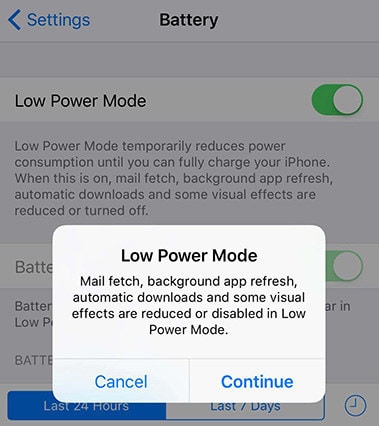
- • 現在,通過打開開關激活該模式
- • 當您想停用它時,請關閉該模式
#3 關閉上升喚醒
與之前的 iPhone 型號一樣,iPhone 13、iPhone 13 Pro 和 iPhone 13 mini 具有“抬起喚醒”選項。 在 iPhone 中,此功能默認開啟。 這意味著當您拿起手機並耗盡電池電量時,iPhone 的顯示屏會自動打開。
如果您面臨 iPhone 13 電池耗盡問題,請禁用此功能。
- • 轉到設置
- • 移至顯示和亮度
- • 尋找“喚醒喚醒”選項

- • 最後,關閉此選項以節省 iPhone 13 的電池壽命
#4 不要過度使用 iOS 小部件
毫無疑問,iOS 小部件很有幫助,但它們也可能會耗盡您的電池壽命。 因此,我們建議您查看手機的主屏幕並刪除所有不需要的小部件。
#5 停止後台應用刷新
後台應用程序刷新是一種不時刷新後台所有應用程序的應用程序。 這是一個有用的功能,但它也會消耗電池壽命。 因此,如果您不需要它,請關閉它。 為此,請按照以下步驟操作:
- • 首先,轉到設置
- • 點擊一般
- • 點擊後台應用刷新
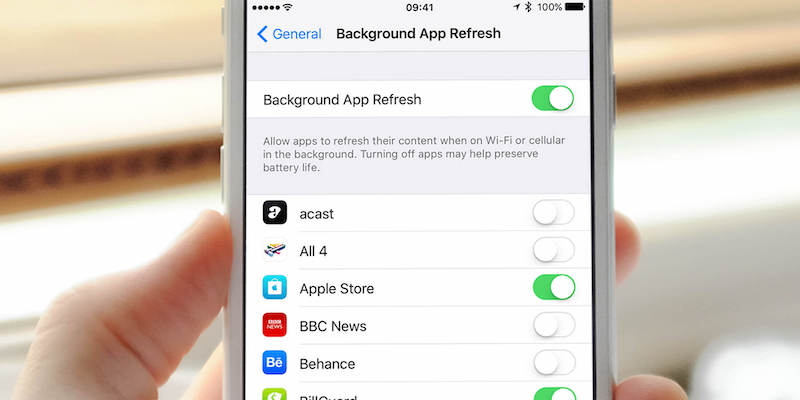
- • 為您不再使用或不經常使用的應用程序關閉它
#6 關閉 5G
iPhone 13 系列支持 5G,這對於快速網絡來說是一個很棒的功能。 但是,快速也會消耗電池壽命。 因此,如果您不需要 5G,最好將其關閉以提高 iOS 設備的電池壽命。
- • 前往設置
- • 之後,轉到蜂窩網絡
- • 現在,轉到蜂窩數據選項
- • 轉到語音和數據
- • 現在您會注意到:5G 開啟、5G 自動和 LTE 選項
- • 從選項中,選擇 5G Auto 或 LTE
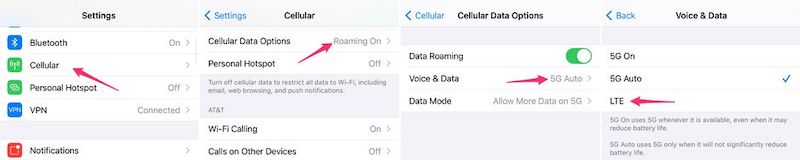
5G Auto 僅在不會顯著耗盡 iPhone 5 電池的情況下使用 13G。
#7 限製或關閉定位服務
iPhone 13 上的應用程序總是希望使用您的位置來更新您附近的信息。 但是定位服務會耗盡手機電池。
- • 在您的 iOS 設備上轉到“設置”
- • 點擊“隱私”
- • 現在,轉到定位服務
- • 最後,關閉定位功能
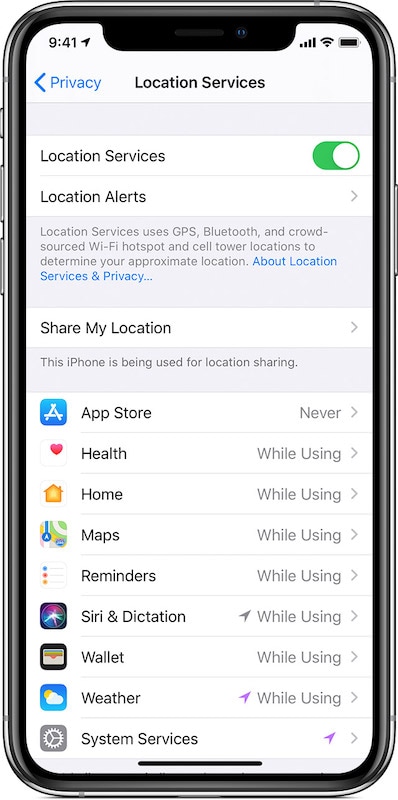
- • 或者您可以選擇特定位置供應用程序使用
#8 使用無線網絡
要解決 iPhone 13/iPhone 13 pro 電池耗電快的問題,請盡可能嘗試通過移動數據使用 Wi-Fi 網絡。 但是,如果您遇到任何問題,請在晚上禁用 Wi-Fi 以進一步節省電池電量。
- • 前往設置
- • 轉至 Wi-Fi
- • 現在,打開 Wi-Fi 的滑塊
- • 這樣做會斷開 Wi-Fi,直到您將其關閉
#9重置所有設置
如果 iPhone 13 電池很快耗盡,您可以重置所有設置來修復它。 它會將 iPhone 恢復為默認設置,並且不會從您的設備中刪除任何數據。
- • 轉到設置
- • 現在,滾動到底部並單擊重置
- • 現在,點擊“重置所有設置”

- • 輸入您的 iPhone 密碼
- • 現在,點擊確認以重置 iPhone 上的所有設置
#10 利用 iPhone 13 的 OLED 屏幕
iPhone 13 系列配備 OLED 屏幕,在使用 iPhone 的電量方面效率很高。 而且,這很好用,因此您可以通過以下步驟切換到“黑暗模式”:
- • 前往設置
- • 移至顯示和亮度
- • 檢查屏幕頂部的“外觀”部分
- • 單擊“暗”以激活暗模式
- • 或者,您可以在夜間翻轉“自動”旁邊的開關以啟用“暗模式”
#11 微調應用程序如何訪問您的位置
如前所述,後台進程可能會耗盡 iPhone 13 的電池。 因此,請確保您希望哪些應用訪問您的位置,哪些不訪問。 然後,點擊每個應用程序的名稱以決定它是否應該訪問您的位置。
#12 恢復出廠設置你的 iPhone
您是否知道要解決 iPhone 13 pro 電池耗電快的問題,您可以將手機恢復出廠設置。 但是,請記住,在這一步中,您將丟失所有未保存在 iCloud 上的數據。
所以,最好是 取回你的 iPhone 在執行出廠重置之前。 在此之後,請按照下列步驟操作:
- • 前往設置
- • 點擊重置
- • 點擊“刪除所有內容和設置”

- • 確認您的決定
- • 確認後,該過程將需要幾分鐘才能完成
#13 卸載不使用的應用程序
您的手機可能有一些不再使用的應用程序。 因此,最好刪除所有這些應用程序,因為這將有助於節省 iPhone 13、iPhone 13 或 iPhone 13 mini 的電池壽命。 此外,當您安裝任何新應用程序時,它的行為異常,也將其刪除。
#14 不要使用動態壁紙
當iPhone電池異常耗盡時,您應該檢查您的家庭壁紙和鎖定屏幕。 最好使用靜態壁紙,因為動態壁紙會快速耗盡 iPhone 13 的電池。
#15 尋找蘋果商店
如果您無法解決 iPhone 系列電池快速耗電的問題,請尋找您附近的 Apple Store。 去找他們尋求解決方案。 您的設備可能無法正常工作,或者電池可能需要更換。
第 3 部分:您可能還想了解 iPhone 13 電池
問:如何顯示 iPhone 13 電池百分比?
A: 要了解 iPhone 電池百分比,請轉到“設置”應用並查找“電池”菜單。 在那裡你會看到一個電池百分比選項。
切換它,您可以在主屏幕的右上角看到電池的百分比。 因此,這就是您查看 iPhone 13 電池百分比的方式。
問:iPhone 13 有快充嗎?
答:Apple iPhone 13 隨附 USB-C 轉 Lightning 數據線。 而且,您可以使用快速充電適配器為其充電。 此外,與 iPhone 12 相比,iPhone 13 的充電速度更快。
問:我應該多久給 iPhone 13 充電一次?
當 iPhone 電池電量不足 10% 到 15% 時,您應該給它充電。 此外,請確保一次充滿電以長時間使用。 這將增加電池的電池壽命。
根據 Apple 的說法,您可以根據需要為 iPhone 充電多次。 此外,您不需要 100% 充電。



